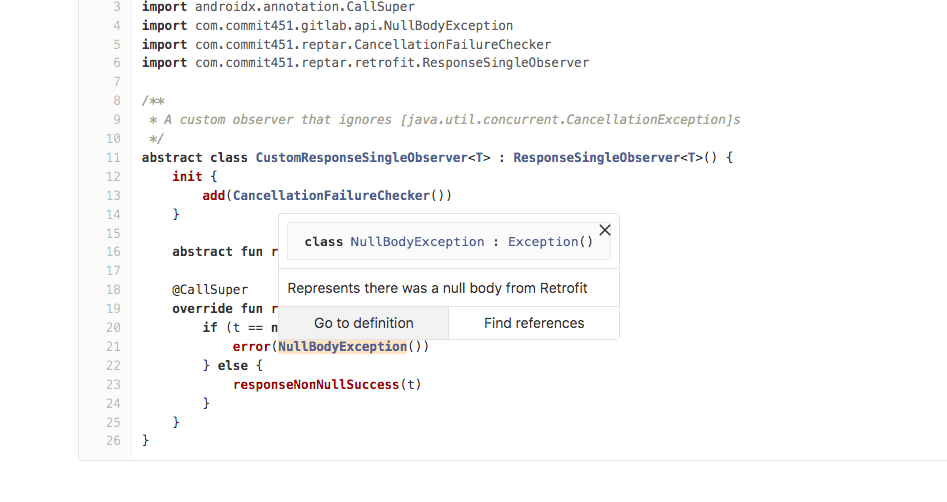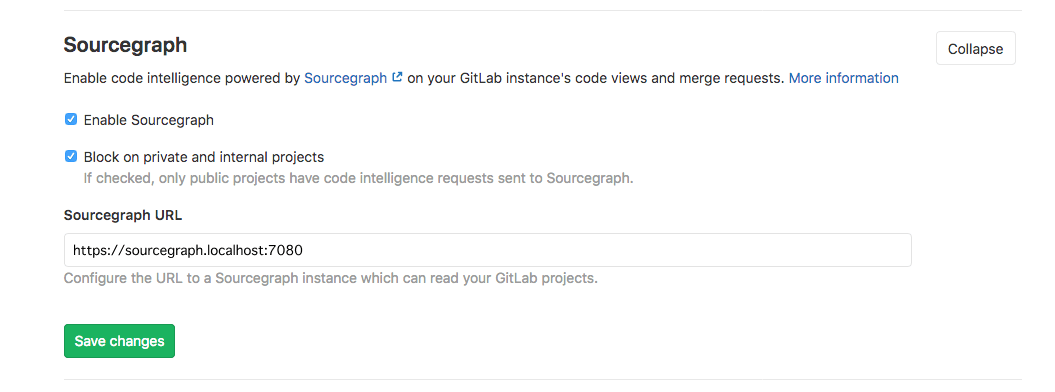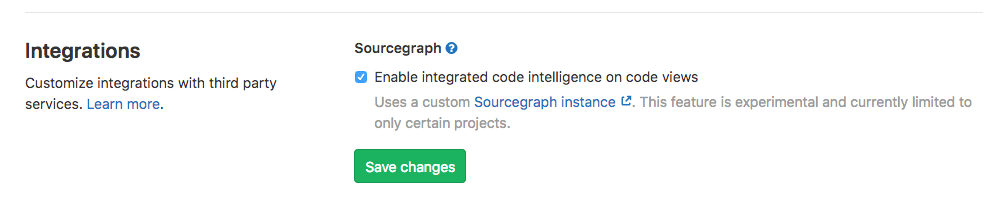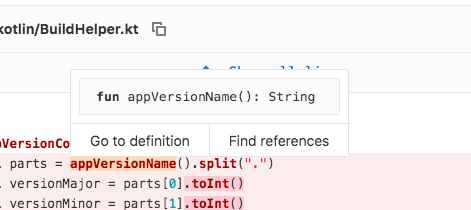- 自己管理GitLabインスタンス用のセットアップ
- ユーザー設定でSourcegraphを有効にします。
- Sourcegraphコード・インテリジェンスの使用
- GitLab.comのためのSourcegraph
- Sourcegraphとプライバシー
- トラブルシューティング
ソースグラフ
フラグ: セルフマネージドGitLabでは、デフォルトでこの機能が利用可能です。この機能を隠すには、管理者がsourcegraphという機能フラグを無効にします。GitLab.comでは、この機能は公開プロジェクトでのみ利用可能です。
Sourcegraphは、GitLab UIにネイティブにインテグレーションされたコードインテリジェンス機能を提供します。
GitLab.comユーザーの方は、Sourcegraph for GitLab.comをご覧ください。
概要については、ビデオSourcegraph’s new GitLab native integrationをご覧ください。
自己管理GitLabインスタンス用のセットアップ
GitLabでSourcegraphコードインテリジェンスを有効にする前に、次のことが必要です:外部サービスとしてGitLabインスタンスにSourcegraphインスタンスを設定する。
セルフマネージドSourcegraphインスタンスのセットアップ
Sourcegraphを初めて使用する場合は、Sourcegraphのインストールドキュメントを参照し、インスタンスを立ち上げてください。
GitLabへのHTTPS接続を使用している場合、SourcegraphインスタンスにHTTPSを設定する必要があります。
SourcegraphインスタンスとGitLabインスタンスを接続します。
- Sourcegraphのサイト管理エリアに移動します。
- GitLab外部サービスを設定します。すでにSourcegraphでGitLabリポジトリを検索可能にしている場合、このステップはスキップできます。
- テストクエリを実行して、SourcegraphインスタンスでGitLabからリポジトリを検索できることを確認します。
- サイト設定の
corsOrigin設定 に GitLab インスタンスの URL を追加します。
SourcegraphでGitLabインスタンスを設定します。
- 左のサイドバーで、Search を選択するか、次のページに進んでください。
- Admin Areaを選択します。
- 左サイドバーで、設定 > 一般を選択します。
- Sourcegraphの設定セクションを展開します。
- Sourcegraphを有効にする]をチェックします。
- Sourcegraph URLを、
https://sourcegraph.example.comのように、Sourcegraphインスタンスに設定します。
ユーザー設定でSourcegraphを有効にします。
GitLab管理者がSourcegraphを有効にしている場合、ユーザー設定でこの機能を有効にすることができます。
GitLab:
- 左のサイドバーで、自分のアバターを選択してください。
- 環境設定を選択します。
- インテグレーション]セクションで、[Sourcegraph]のチェックボックスを選択します。
- 変更を保存を選択します。
Sourcegraphコード・インテリジェンスの使用
コード・インテリジェンスを有効にすると、参加プロジェクトは、以下のコード・ビューで利用可能なコード・インテリジェンス・ポップオーバーを表示します:
- マージリクエストの差分
- コミットビュー
- ファイルビュー
これらのビューのいずれかにアクセスする際、コードリファレンスにカーソルを合わせると、ポップオーバーが表示されるようになりました:
- というポップオーバーが表示されます。
- この参照が定義されたコード行に移動します。
- Find references : 設定された Sourcegraph インスタンスに移動し、強調表示されたコードへの参照のリ ストを表示します。
GitLab.comのためのSourcegraph
Sourcegraphは、GitLab.comのすべての公開プロジェクトで利用可能です。非公開プロジェクトには対応していません。詳細はエピック2201を参照してください。
Sourcegraphとプライバシー
Sourcegraphブラウザ拡張のドキュメントを参照してください。
トラブルシューティング
ソースグラフが動作しません
プロジェクトでSourcegraphを有効にしているにも関わらず動作していない場合、Sourcegraphがプロジェクトをインデックスしていない可能性があります。Sourcegraphがプロジェクトで利用可能かどうかは、https://sourcegraph.com/gitlab.com/<project-path>にアクセスし、<project-path> をGitLabプロジェクトのパスに置き換えることで確認できます。